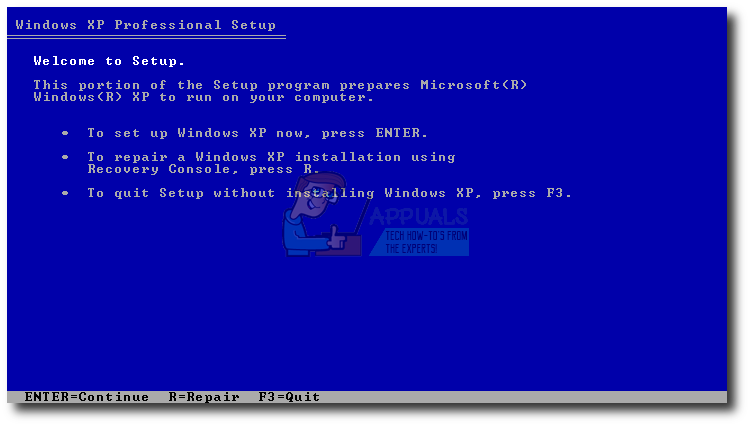Correctif : @system32driverspci.sys manquant
Si des fichiers système ou des applications sont corrompus, votre système d’exploitation ne démarrera pas correctement et vos applications ne fonctionneront pas tant que le bogue n’aura pas été corrigé. PCI.sys est un fichier qui peut être endommagé ou corrompu et votre système d’exploitation ne fonctionnera pas correctement. Si vous ouvrez Windows et voyez l’erreur suivante : « Windows ne peut pas démarrer car le fichier suivant est manquant ou corrompu system32DRIVERSpci.sys », ça signifie pci.sys Le fichier est corrompu et vous devez le réparer.
Qu’est-ce que pci.sys ? PCI.SYS est un fichier système situé à C:WindowsSystem32driversPar défaut, Windows est installé sur la partition C: appelée partition système.
Cette erreur se produit sur les systèmes d’exploitation Windows 2000 et Windows XP. Alors pourquoi ce problème se pose-t-il ? Il existe de nombreuses autres raisons, notamment une infection par un logiciel malveillant, des composants matériels défectueux, un arrêt forcé de l’ordinateur, etc.
Nous allons vous montrer comment résoudre le problème avec Windows XP SP3. Toutes les méthodes sont compatibles avec les deux systèmes d’exploitation, Windows 2000 et Windows XP.
Méthode 1 : Réparer pci.sys à l’aide de la console de récupération
Lorsque les fichiers système sont corrompus et que votre Windows ne démarre pas, la première option consiste à exécuter la console de récupération et à réparer les fichiers corrompus. Pour cette méthode, vous avez besoin d’un CD, DVD ou USB amorçable avec un Windows 2000 ou Windows XP gravé installé. Puisque nous savons quel fichier système est corrompu (pci.sys), nous ne réparerons que ce fichier.
Comme vous le savez, Microsoft a interrompu la prise en charge étendue et standard de Windows 2000 et Windows XP, et de nombreuses failles de sécurité peuvent être découvertes par les pirates. Si vous utilisez Windows 2000 ou Windows XP, veuillez mettre à niveau votre système d’exploitation vers au moins Windows 7. Si vous utilisez des applications qui ne sont compatibles qu’avec Windows XP, vous n’avez pas à vous inquiéter car vous pourrez exécuter des versions plus anciennes d’applications sur le dernier système d’exploitation avec des outils supplémentaires. Vous pouvez installer Windows 2000 sur Windows 7, Windows 8, Windows 8.1 et Windows 10 à l’aide d’un logiciel de virtualisation. Si vous utilisez Windows 7, vous pouvez exécuter Windows XP à l’aide de Virtual PC et du mode Windows XP. Si vous utilisez Windows 8, Windows 8.1 et Windows 10, vous pouvez exécuter Windows XP à l’aide d’une technologie de virtualisation appelée Hyper-V Client.
- insérer CD ou DVD amorçable de Windows XP ou clé USB amorçable
- redémarrage ton ordinateur
- guider Accédez à votre ordinateur à partir d’un lecteur de CD ou de DVD ou d’une clé USB
- appuyez sur une touche Démarrer depuis le CD. Le programme d’installation vérifiera votre configuration matérielle.
- selon R arrivée Entrez dans la console de récupération
- choisir L’installation à laquelle vous voulez accéder (par défaut c’est C:Windows)
- Entrer Mot de passe administrateur. Dans certains cas, le mot de passe administrateur est défini sur un mot de passe vide.Dans ce cas, appuyez sur Entrer.
- Types de carte Afficher les partitions et les volumes disponibles.Comme vous pouvez le voir, Windows XP est installé sur une partition NTFS C : et le CD-ROM utilise des lettres Ding :
- Types de la suite dans invite de commande et appuyez sur Entrer
Développez D:i386pci.sy_c:Windowssystem32drivers /y, Où Ding : est la lettre de lecteur de votre lecteur de CD ou de DVD ROM, C : est le lecteur sur lequel Windows XP est installé, et les fenêtres est le dossier dans lequel Windows XP est installé.
Si vous utilisez Windows 2000, passez à C:Windowssystem32drivers vous devez entrer C:winntsystem32drivers
- Types de Exportation et appuyez sur Entrer Quittez la console de récupération. Windows XP va redémarrer.
- prendre plaisir votre Windows XP
Méthode 2 : modifier la configuration du BIOS
Si vous mettez à niveau votre ordinateur ou ordinateur portable avec de nouveaux composants matériels et que vous essayez d’installer Windows, mais qu’il ne peut pas être installé en raison d’une erreur PCI.sys, nous vous recommandons de modifier votre configuration BIOS actuelle. La procédure pour modifier la configuration du BIOS dépend du fournisseur, vous devrez donc lire la documentation technique de votre carte mère. Vous devez modifier la configuration SATA et VGA.
- redémarrage ou tourner exister votre ordinateur ou portable
- selon F2 ou Dell accéder BIOS
- la navigation Configuration SATA et changez la configuration SATA en Mode combiné (AHCI, SATA)
- la navigation Paramètres VGA et modifier les paramètres vidéo polyéthylène glycol arrivée PCI
- enregistrer vos paramètres
- redémarrage ton ordinateur
- Installer Windows, applications et pilotes
- Changement Paramètres d’affichage vidéo arrière polyéthylène glycol
- redémarrage ton ordinateur
- prendre plaisir vos fenêtres
Méthode 3 : effacer et réinstaller le système d’exploitation
C’est la dernière méthode logicielle que vous pouvez essayer pour résoudre le problème. Si cette méthode ne vous a pas aidé, la méthode suivante inclura des composants matériels. Si vous n’avez pas ou ne vous souciez pas beaucoup de vos données, des paramètres Windows ou de la configuration des applications, formatez votre disque dur et réinstallez Windows et les applications. Si vous avez des données importantes, nous vous recommandons de démarrer un Linux Live CD sur votre ordinateur et de sauvegarder toutes les données importantes. Après cela, vous pouvez réinstaller Windows.
Notez que toutes les applications, paramètres et données seront supprimés de la partition système.
Méthode 4 : remplacer le module de mémoire
Parfois, les instructions du système ou de l’application ne peuvent pas être traitées dans la RAM en raison d’une défaillance de la RAM. La meilleure solution est de changer votre RAM. que ferez-vous? Si vous utilisez plusieurs modules de mémoire, vous devriez essayer de les débrancher un par un pour tester s’il y a un problème avec les modules de mémoire. De plus, si vous envisagez d’acheter un autre module RAM, vous devez vérifier quelle génération de mémoire RAM utilise votre carte mère. Comme toujours, nous vous recommandons de consulter la documentation technique de votre carte mère et, sur cette base, d’acheter le bon module de RAM pour votre ordinateur ou votre ordinateur portable. Nous supposons que vous utilisez un ordinateur plus ancien avec une mémoire DDR ou DDR2. Nous allons vous montrer comment déterminer le type de mémoire RAM dont vous avez besoin. Nous avons la carte mère P5Q fabriquée par Asus. Cette carte mère utilise de la RAM DDR2.
- Ouvrez un navigateur Internet (Google Chrome, Mozilla Firefox, Internet Explorer ou autre)
- Ouvrez le site Web d’ASUS sur ce LIEN.Nous allons ouvrir le site de support ASUS car nous utilisons une carte mère ASUS
- aller vers Mémoire La carte mère P5Q dispose de quatre slots, le support maximum. 16 Go de mémoire DDR2.
- Acheter Mémoire RAM
- Installer Mémoire RAM
- prendre plaisir vos fenêtres
Méthode 5 : remplacer le disque dur
Un autre composant matériel qui peut tomber en panne est le disque dur (HDD). Les disques durs stockent le système d’exploitation, les applications et nos données. Parfois, les fichiers ne peuvent pas être lus à partir du disque dur en raison de secteurs défectueux ou d’autres problèmes. La meilleure solution est d’acheter un disque dur compatible. Comme toujours, nous vous recommandons de lire la documentation technique de votre ordinateur ou ordinateur portable. Il existe deux types de disque dur, le disque dur ATA et le disque dur SATA. Soyez prudent lors de l’achat de disques durs car les disques durs ATA ne peuvent pas être connectés aux ports SATA et vice versa. Nous allons vous montrer quel disque dur utilise la carte mère ASUS P5Q.
- Ouvrir Navigateur Internet (Google Chrome, Mozilla Firefox, Internet Explorer ou autres)
- Ouvrir Site Web d’ASUS sur ce lien.Nous allons ouvrir le site de support ASUS car nous utilisons une carte mère ASUS
- la navigation espace de rangement La carte mère P5Q dispose de six connecteurs SATA qui supportent des taux de transfert jusqu’à 3Gb/s.
- Acheter disque dur
- Installer Mémoire RAM
- Installer Nous vous recommandons d’installer au moins Windows 7.
- prendre plaisir vos fenêtres